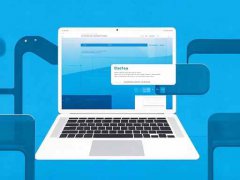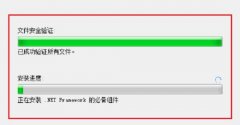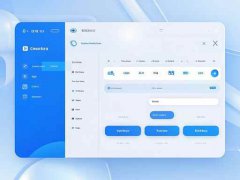U盘,作为我们日常生活和工作中不可或缺的数据存储工具,其便利性无可替代。有时候我们会遭遇到U盘无法读取的情况,这让许多用户感到困惑与无奈。探讨U盘无法读取的原因及其解决方案,能够帮助更多用户有效解决问题,恢复宝贵的数据。

U盘无法读取的原因多种多样。从硬件层面看,U盘本身的损坏是最常见的原因之一。频繁的插拔、物理冲击或过度的温度变化,都可能导致U盘内部芯片或电路出现故障。U盘在使用过程中遭受到病毒感染也是一个不容忽视的因素。病毒不仅可能导致数据丢失,甚至会影响整个U盘的文件系统,导致无法进行正常的读取。
软件层面的问题同样重要,操作系统的兼容性、驱动程序的损坏、甚至是系统本身的一些设置,都可能成为读取U盘的障碍。尤其是对于不同品牌和型号的U盘,操作系统可能会出现兼容性问题,导致用户无法顺利读取其中的数据。
为了解决U盘无法读取的问题,可以尝试以下几种方法。检查U盘的物理连接情况,确保插头与接口的接触良好。如果确定物理连接无误,可以尝试在不同的USB端口进行读取,有时某个端口可能出现故障。若多端口都无法读取,接下来可以使用设备管理器查看U盘的驱动状态,如发现驱动损坏,可以选择更新驱动程序以解决问题。
如果以上操作无效,可以尝试在CMD命令行中使用CHKDSK命令修复U盘的文件系统。输入chkdsk X: /f,其中X为U盘的盘符,这种方式适合于许多文件系统损坏的场景。对于更复杂的情况,可以考虑借助专业的数据恢复软件进行恢复,这类软件通常能有效应对因文件系统错误或其他原因导致的无法读取问题。
数据保护尤为重要,定期备份是避免数据丢失的最佳策略。建议用户养成定期保存重要文件的习惯,使用云存储等安全的方式进行备份,以防万一。
下面是常见问题解答:
1. U盘不被电脑识别该怎么办?
尝试更换USB端口,检查其他电脑是否能识别,如果还是不行,可能是U盘损坏。
2. 如何修复U盘文件系统错误?
可以使用Windows自带的CHKDSK命令,或下载并使用专业修复工具。
3. U盘中了病毒,如何处理?
使用防病毒软件进行全面扫描,及时清除病毒,并考虑将U盘格式化。
4. 格式化U盘后还能恢复数据吗?
有时可以通过专业的数据恢复软件尝试恢复,但并不一定成功。
5. 怎样预防U盘无法读取的问题?
定期备份重要数据,避免暴露在极端温度下,并定期检查U盘的健康状态。